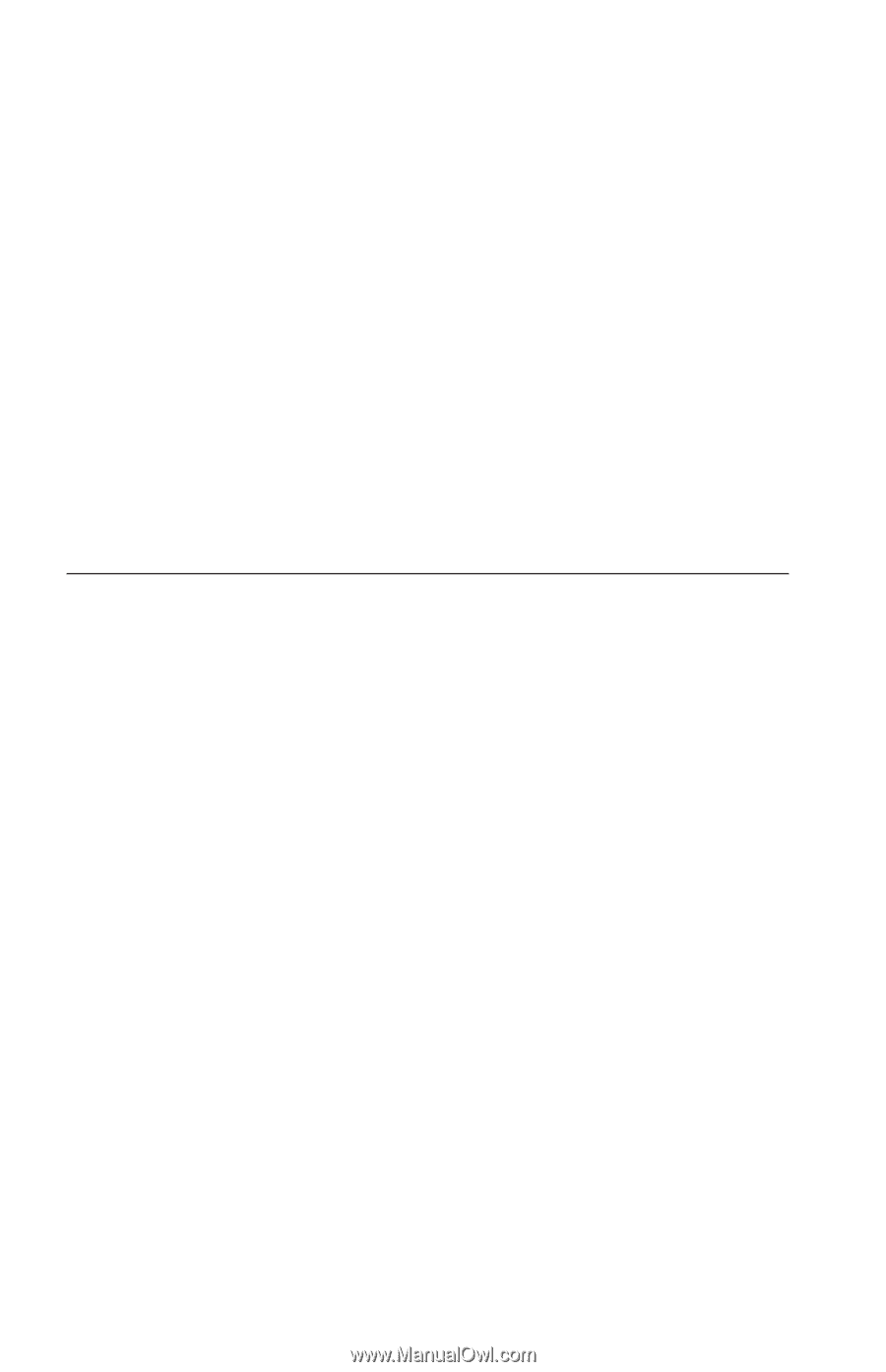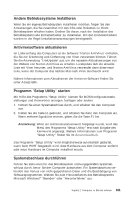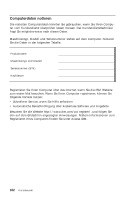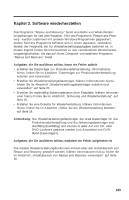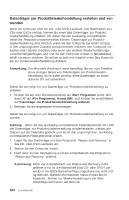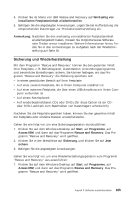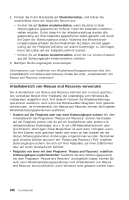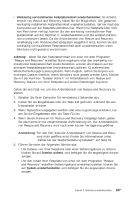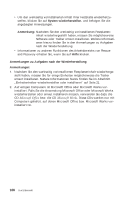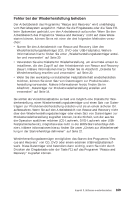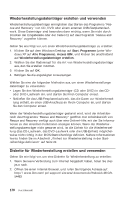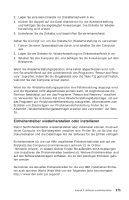Lenovo ThinkCentre M51e (English, Dutch, French, German, Italian) Quick refere - Page 222
Arbeitsbereich, Rescue, Recovery, verwenden
 |
View all Lenovo ThinkCentre M51e manuals
Add to My Manuals
Save this manual to your list of manuals |
Page 222 highlights
2. Klicken Sie in der Menüleiste auf Wiederherstellen, und führen Sie anschließend einen der folgenden Schritte aus: v Klicken Sie auf System wiederherstellen, wenn Sie einen in einer Sicherungskopie gespeicherten früheren Inhalt der Festplatte wiederherstellen möchten. Durch diese Art der Wiederherstellung werden alle gegenwärtig auf Ihrer Festplatte gespeicherten Daten gelöscht und durch die Daten der Sicherungskopie ersetzt. Während des Wiederherstellungsprozesses erhalten Sie die Möglichkeit, die Daten, die sich gegenwärtig auf der Festplatte befinden, auf andere Datenträger zu übertragen, bevor alle Daten auf der Festplatte entfernt werden. v Klicken Sie auf Dateien wiederherstellen, wenn Sie nur einzelne Dateien aus der Sicherungskopie wiederherstellen möchten. 3. Befolgen Sie die angezeigten Anweisungen. Informationen zum Ausführen von Wiederherstellungsoperationen über den Arbeitsbereich von Rescue and Recovery finden Sie unter „Arbeitsbereich von Rescue and Recovery verwenden". Arbeitsbereich von Rescue and Recovery verwenden Der Arbeitsbereich von Rescue and Recovery befindet sich in einem geschützten, verdeckten Bereich Ihrer Festplatte, der unabhängig vom Windows-Betriebssystem ausgeführt wird. Auf diese Art können Sie Wiederherstellungsoperationen ausführen, auch wenn das Windows-Betriebssystem nicht gestartet werden kann. Im Arbeitsbereich von Rescue and Recovery können Sie folgende Wiederherstellungsoperationen ausführen: v Dateien auf der Festplatte oder von einer Sicherungkopie sichern: Mit dem Arbeitsbereich des Programms ″Rescue and Recovery″ können Sie Dateien auf der Festplatte suchen und sie auf ein Netzlaufwerk oder andere wiederbeschreibbare Datenträger, wie z. B. ein USB-Festplattenlaufwerk oder eine Diskette, übertragen. Diese Möglichkeit ist auch dann verfügbar, wenn Sie Ihre Dateien nicht gesichert haben oder wenn an den Dateien seit der letzten Sicherungsoperation Änderungen vorgenommen wurden. Sie können auch einzelne Dateien aus einer mit ″Rescue and Recovery (TM)″ erstellten Sicherungskopie sichern, die sich auf Ihrer Festplatte, auf einer USB-Einheit oder auf einem Netzlaufwerk befindet. v Festplatte von einer mit dem Programm ″Rescue and Recovery″ erstellten Sicherungskopie wiederherstellen: Nachdem Sie eine Sicherungsoperation mit dem Programm ″Rescue and Recovery″ durchgeführt haben, können Sie auch dann Wiederherstellungsoperationen vom Arbeitsbereich von Rescue and Recovery aus durchführen, wenn Windows nicht gestartet werden kann. 166 Kurzübersicht